谷歌浏览器如何修改下载路径?当一些用户使用谷歌浏览器下载文件时,这些文件总是会下载到d盘的文件夹中,很难查看和查找。那么,如何直接将这些文件下载到桌面上呢?让我们来看看以下设置方法的教学。
解决方法:
1、打开谷歌浏览器,点击右上角“自定义和控制 Google Chrome”点击下方弹出窗口中的图标“设置”一项。
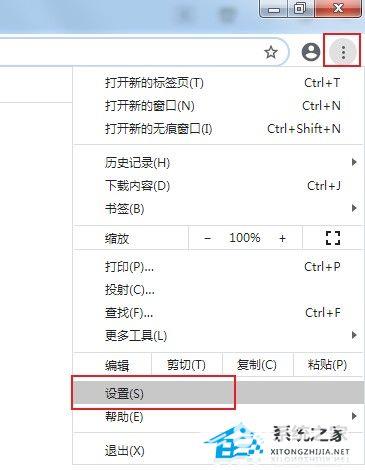
2、点击左侧菜单栏中的谷歌浏览器设置页面“高级”单击下面的子菜单“下载内容”。
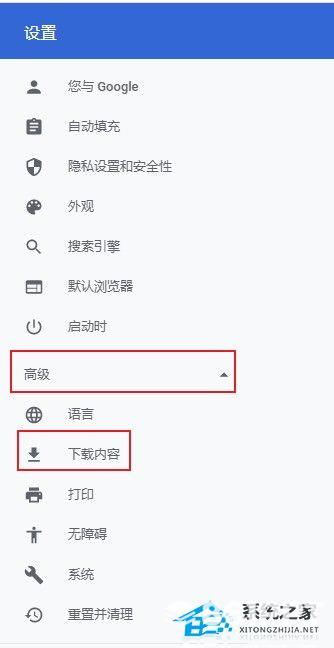
3、此时浏览器将自动定位“下载内容”设置模块,在“位置”在本栏中可以看到当前默认下载路径。

4、点击“位置”右侧的“更改”按钮,在弹出的资源管理器窗口中选择新的下载目录作为系统桌面。

以上是小编带给你的。“如何修改谷歌浏览器的下载路径?”我希望你能解决你的问题。感谢您的阅读。更多精彩内容请关注官方网站。